Jak odtwarzać dowolne filmy i wideo MKV na Play Station 4
„Właśnie dostałem PS4 jako prezent i mam kilka starych filmów zapisanych w MKV, czy mogę grać w MKV na PS4 i jak to zrobić?” PS4, skrót od Play Station 4, to popularna konsola do gier wideo wydana przez Sony. Oprócz grania w gry wielu użytkowników traktuje także PS4 jako domowe centrum rozrywki.
Oznacza to, że możesz odtwarzać filmy, filmy i programy telewizyjne również na konsoli do gier. Jednak PS4 zostało początkowo zaprojektowane jako konsola do gier i nie obsługuje wszystkich formatów wideo. Ten artykuł skupia się na jak grać w MKV na PS4.


Część 1: Czy PS4 może grać w MKV?
Według oficjalnej strony PlayStation, PS4 jest kompatybilne z formatem MKV. Jednak niektórzy użytkownicy zgłaszali, że PS4 nie rozpoznawał filmów MKV lub tylko odtwarzał wideo lub audio. Możesz być zdezorientowany, czy PS4 może grać w MKV.
Porozmawiajmy o formacie MKV. Jest to kontener multimedialny, który zawiera wiele kodeków wideo, audio i napisów. PS4 może odtwarzać pliki MKV z pewnymi wymaganiami:
Obraz: H.264 / MPEG-4 AVC High Profile, poziom 4.2
Dźwięk: MP3, AAC LC, AC-3
Kiedy grasz w MKV, który nie spełnia specyfikacji na PS4, wystąpi problem.
Część 2: Graj bezpośrednio w MKV na PS4
PS4 obsługuje zarówno odtwarzanie wideo online, jak i dysk USB. Jeśli Twoje pliki wideo spełniają wymagania, możesz odtwarzać MKV bezpośrednio na PS4. Używamy DivX Media Server do odtwarzania filmu MKV na PS4 i przedstawiania instrukcji.
Krok 1: Upewnij się, że instalujesz darmowy serwer multimediów na swoim komputerze. Następnie otwórz go, kliknij Serwer multimediów DivX ikonę w prawym dolnym rogu i kliknij Ustawienia -> Włącz udostępnianie.
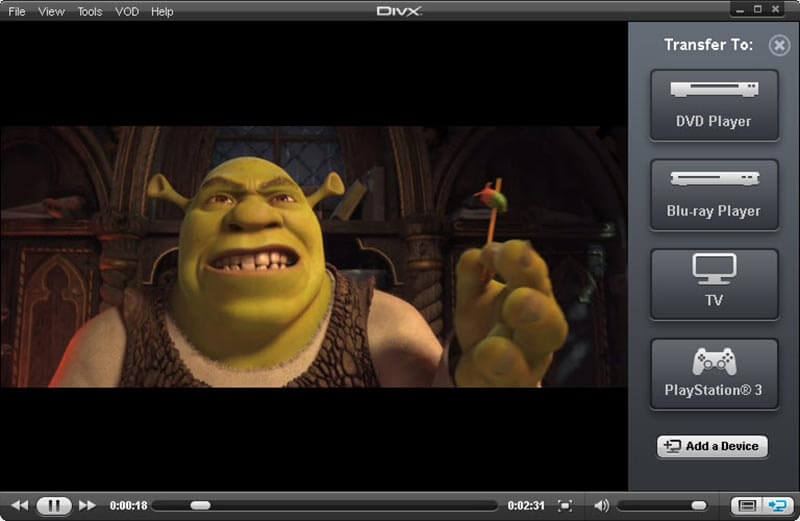
Krok 2: Następnie dodaj filmy do swojego DivX Media Server. Przejdź do Teczka kartę w ustawieniach i naciśnij Dodaj przycisk, aby dodać folder zawierający pliki wideo MKV.
Krok 3: Podłącz komputer i PS4 do tej samej sieci i zainstaluj Media Player na PS4. Możesz go pobrać z PlayStation Store.
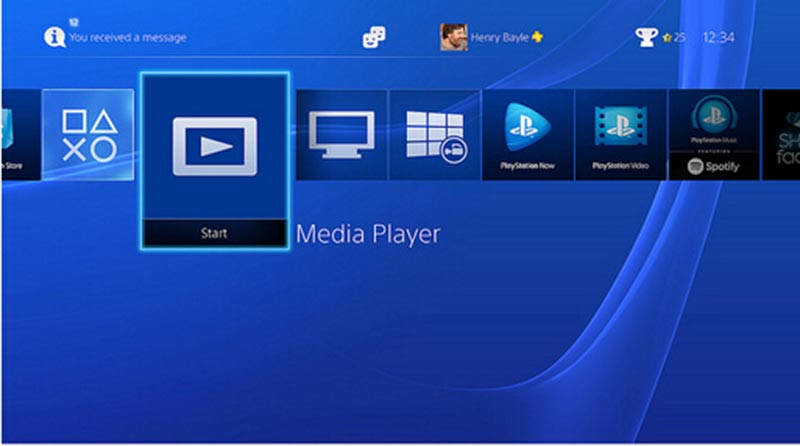
Krok 4: Następnie otwórz aplikację Media Player i wybierz DivX Media Server z listy. Następnie udaj się do Wideo i wybierz wideo MKV, które chcesz obejrzeć.
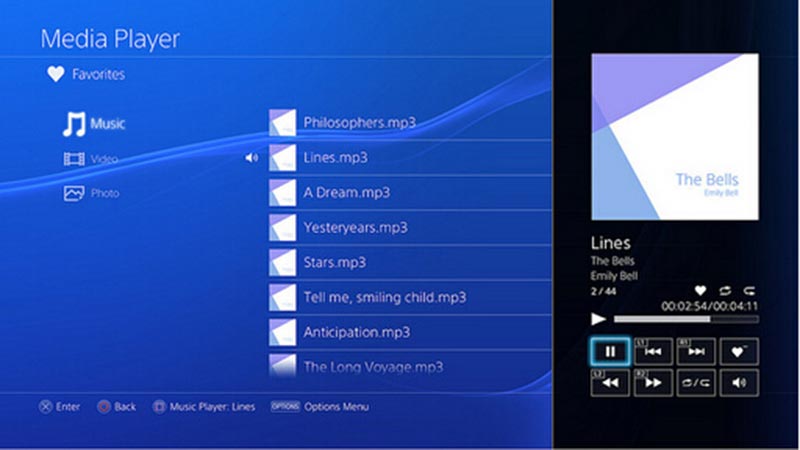
Krok 5: Teraz możesz odtwarzać plik MKV na PS4 za pomocą przycisków sterujących, takich jak Grać, Pauza, Zatrzymać i więcej.
Część 3: Konwertuj MKV na PS4 na komputerze stacjonarnym lub online
Jeśli napotkasz problem z odtwarzaniem MKV na PS4, lepiej przekonwertuj MKV na formaty wideo przyjazne dla PS4, takie jak MP4. W rzeczywistości masz na to dwa sposoby, używając oprogramowania komputerowego lub aplikacji internetowych.
Metoda 1: Konwertuj MKV na PS4 na pulpicie
MKV to bezstratny format wideo, mimo że nie działa dobrze na PS4. Konwertując MKV na PS4, możesz martwić się o jakość wyjściową. Od tego momentu polecamy Vidmore Video Converter ponieważ może spełnić wszystkie Twoje potrzeby związane z grą w MKV na PS4.
- Konwertuj MKV do gry na PS4 jednym kliknięciem.
- Ustawienie wstępne na PS4 i pozwala modyfikować niestandardowe opcje.
- Automatycznie chroń jakość dźwięku i obrazu podczas konwersji.
- Batch obsługuje nieograniczoną liczbę plików MKV w tym samym czasie.
- Oferuj rozbudowane narzędzia do edycji wideo.
Jednym słowem, jest to najłatwiejszy sposób na płynną konwersję filmów MKV do płynnej gry na PS4.
Jak przekonwertować MKV na PS4
Krok 1: Zainstaluj najłatwiejszy konwerter MKV
Jeśli chcesz oglądać MKV na PS4, pobierz i zainstaluj konwerter MKV na PS4 na swoim komputerze. Następnie uruchom go i kliknij Dodaj plik menu do importowania plików MKV.

Krok 2: Podgląd i edycja plików MKV
Odtwarzacz multimedialny po prawej stronie interfejsu umożliwia podgląd plików MKV. Ponadto Edytować menu na górnej wstążce może otworzyć wideo w oknie edytora. Tutaj możesz obracać, przycinać, dostosowywać i znakować wideo.

Krok 3: Konwertuj MKV na PS4
Przejdź na dół interfejsu i wybierz PS4 lub MP4 z pliku Profil Lista rozwijana. Następnie wybierz określony katalog do przechowywania danych wyjściowych, naciskając przycisk Przeglądaj przycisk. Po kliknięciu Konwertować przycisk, proces się rozpocznie. Następnie możesz grać w MKV na PS4 z napędem USB.

Metoda 2: Konwertuj MKV na PS4 Online
Jeśli nie lubisz instalować oprogramowania na swoim komputerze, alternatywnym rozwiązaniem do konwersji MKV do gry na PS4 są aplikacje internetowe. Vidmore Darmowy internetowy konwerter wideo to najlepszy wybór. Nie ogranicza rozmiaru pliku na konwersję. Co więcej, możesz przetwarzać wiele plików MKV bez instalowania żadnego oprogramowania.
Krok 1: Odwiedzić internetowy konwerter MKV w dowolnej przeglądarce internetowej i kliknij Dodaj pliki do konwersji aby uzyskać dostęp do programu uruchamiającego.

Krok 2: Następnie kliknij Dodaj plik w lewym górnym rogu programu uruchamiającego i dodaj pliki MKV z dysku twardego.

Krok 3: Aby zmienić szybkość transmisji i inne niestandardowe opcje, naciśnij Koło zębate ikonę na filmie i można je znaleźć w wyskakującym okienku ustawień. Po ustawieniach kliknij ok aby to potwierdzić.
Krok 4: W interfejsie programu uruchamiającego przejdź do dolnego obszaru i wybierz MP4 lub inne obsługiwane formaty wideo PS4. Kliknij Konwertować przycisk, aby rozpocząć konwersję MKV do gry na PS4.

Uwaga: Chociaż internetowy konwerter MKV może zbiorczo obsługiwać pliki MKV online, ukończenie procesu może zająć trochę czasu w zależności od połączenia internetowego.
Część 4: Często zadawane pytania dotyczące grania w MKV na PS4
Czy PS4 obsługuje odtwarzanie plików MKV z USB?
PS4 obsługuje odtwarzanie plików na dyskach flash USB. Aby zakończyć tę operację, musisz utworzyć folder na dysku USB z komputerem i umieścić w nim wideo MKV. Następnie włóż dysk do portu USB PS4. Przejdź do Media Player i wybierz USB, aby sprawdzić listę plików. Znajdź wideo MKV i odtwórz je.
Dlaczego niektóre pliki MKV nie są odtwarzane na PS4?
Nie wszystkie pliki w formacie MKV można odtwarzać na PS4. Na PS4 można odtwarzać tylko filmy wideo zakodowane w standardzie H.264/MPEG-4 AVC High Profile Level 4.2 oraz dźwięk zakodowany w formacie MP3, AAC LC lub AC-3 (Dolby Digital). Możesz rozważyć dostosowanie formatu wideo.
Jaki format plików obsługuje odtwarzacz multimediów PS4?
PS4 obsługuje pliki przechowywane na urządzeniach pamięci masowej USB i serwerach multimedialnych. Format plików zgodny z PS4 obejmuje MP4 (wideo H.264 z dźwiękiem AAC LC, AC-3 lub LPCM), MKV (wideo H.264 z dźwiękiem MP3, AAC LC lub AC-3), MPEG-2 TS ( H.264), MPEG-2 PS (wizualny MPEG2) i AVCHD.
Czy PS5 obsługuje MKV?
PS5 obsługuje format MKV, ale istnieją specjalne wymagania dotyczące jego kodowania. Pliki w formacie MKV muszą być zakodowane w H.264/MPEG-4 AVC High Profile Level 4.2, a dźwięk w formacie MP3, AAC LC lub AC-3 (Dolby Digital).
Czy PS4 może odtwarzać MKV z napisami?
PS4 obsługuje odtwarzanie filmów MKV z napisami, ale wstawiony plik z napisami musi znajdować się w tym samym kierunku co plik wideo, aby system PS4 mógł go rozpoznać. Należy pamiętać, że format pliku napisów nie może być SUB, ASS, SSA ani MKS.
Wniosek
W tym artykule opisano dwa sposoby grania w MKV na Sony Play Station 4. Po pierwsze, PS4 obsługuje format MKV z pewnymi wymaganiami. Jeśli Twoje pliki wideo MKV mogą go spełnić, możesz oglądać filmy MKV bezpośrednio za pomocą odtwarzacza multimedialnego. Z drugiej strony, jeśli Twój PS4 nie może normalnie odtwarzać plików MKV, musisz je przekonwertować za pomocą Vidmore Video Converter lub Vidmore Free Online Video Converter. Pierwsza jest bardziej odpowiednia do obsługi wielu plików MKV, a druga jest używana do robienia tego online. Więcej kłopotów? Zapraszam do zostawienia wiadomości pod tym postem.
Odtwarzanie wideo
-
Odtwarzanie MKV
-
Odtwarzacz wideo
-
Odtwarzanie MP4


